Související zboží – vzájemné připojení produktů
Detail produktu a okno s potvrzením o vložení do košíku můžete obohatit velmi užitečnou sekcí související zboží (viz. obrázky níže), která vám umožňuje podpořit tzv. upsell. Jestliže již zákazník prochází detail produktu, nebo již nějaký vložil do košíku, bývá pozitivně nakloněn k dalšímu nákupu. A právě v tento moment se doporučuje nabídnout další vhodné produkty. Sekce související zboží se nejčastěji využívá na produkty, které určitým způsobem souvisí s prohlíženým produktem. Do sekce související zboží u pánské obuvi je dobré připojit např. kvalitní krém, nazouvák, či botník, zatímco detail produktu vrutů např. o sadu kvalitních bitů, šroubováků a pod.
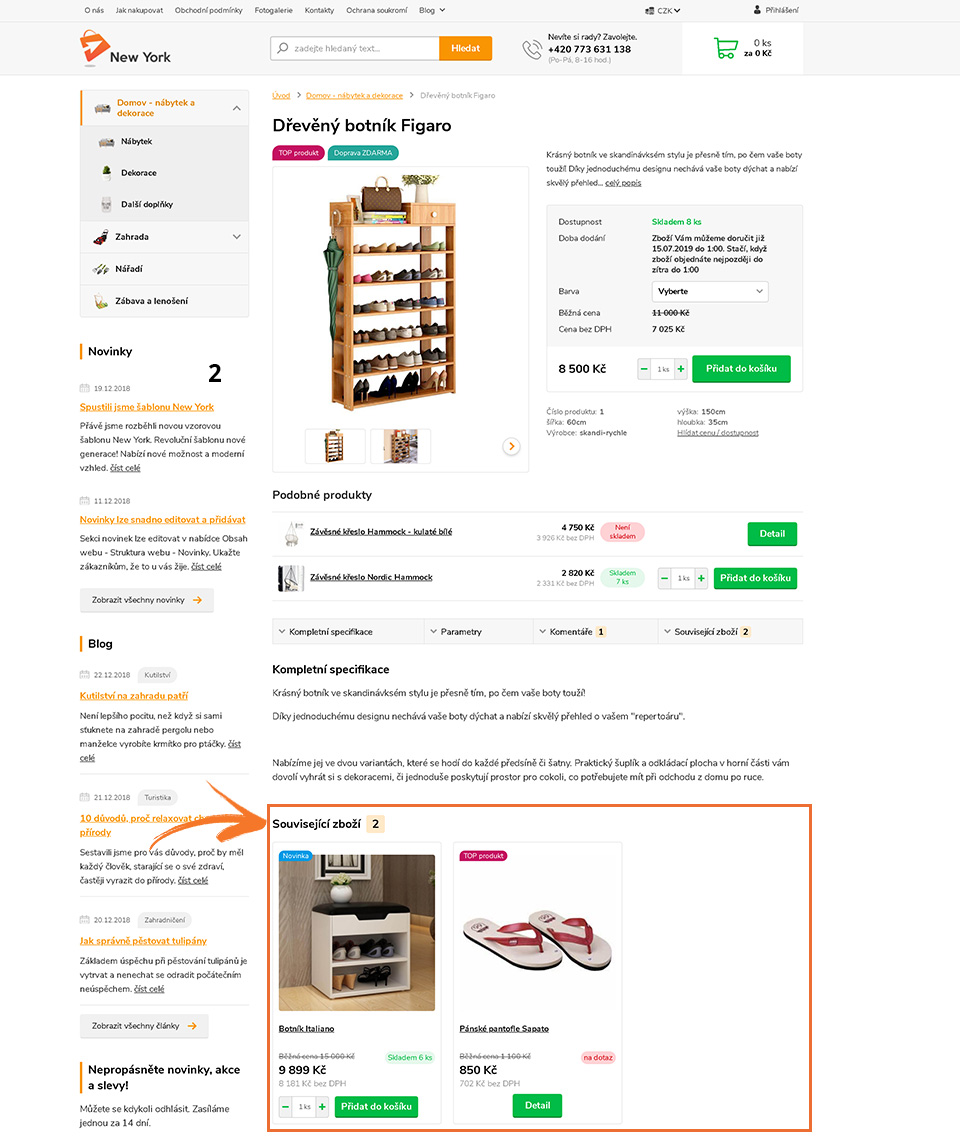
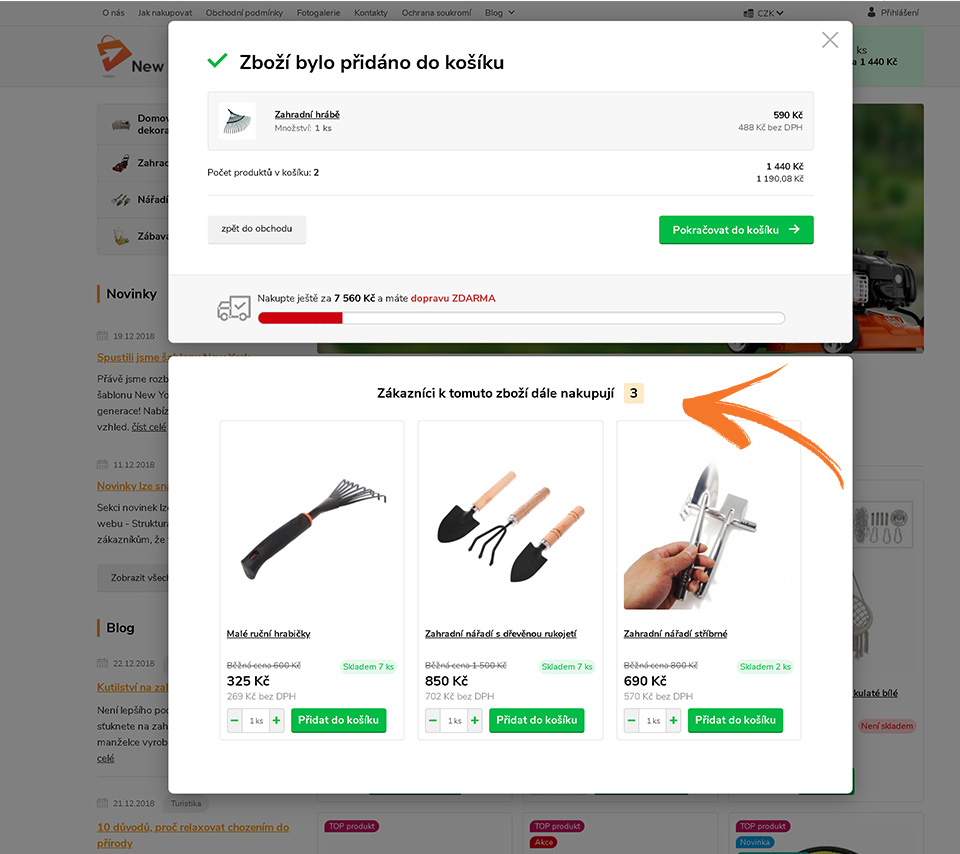
V administraci vstupte do Eshop → Produkty. Zde vyberte produkt, ke kterému chcete přiřadit související zboží a vstupte do administrace produktu (3).
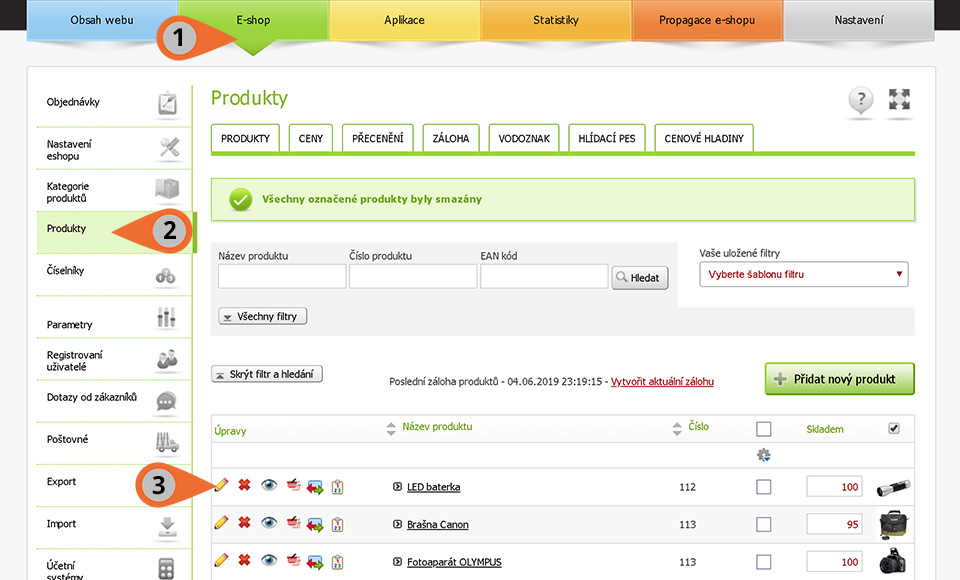
Ve spodní části administrace produktu je záložka Připojené produkty (1). Pod záložkou naleznete 8 políček, do kterých se vkládají čísla produktů (2), kterými se propojení provede. Až budete mít čísla produktů zadána a uložena, zobrazí se vám ikonka připínáčku, která slouží k vzájemnému propojení produktů.
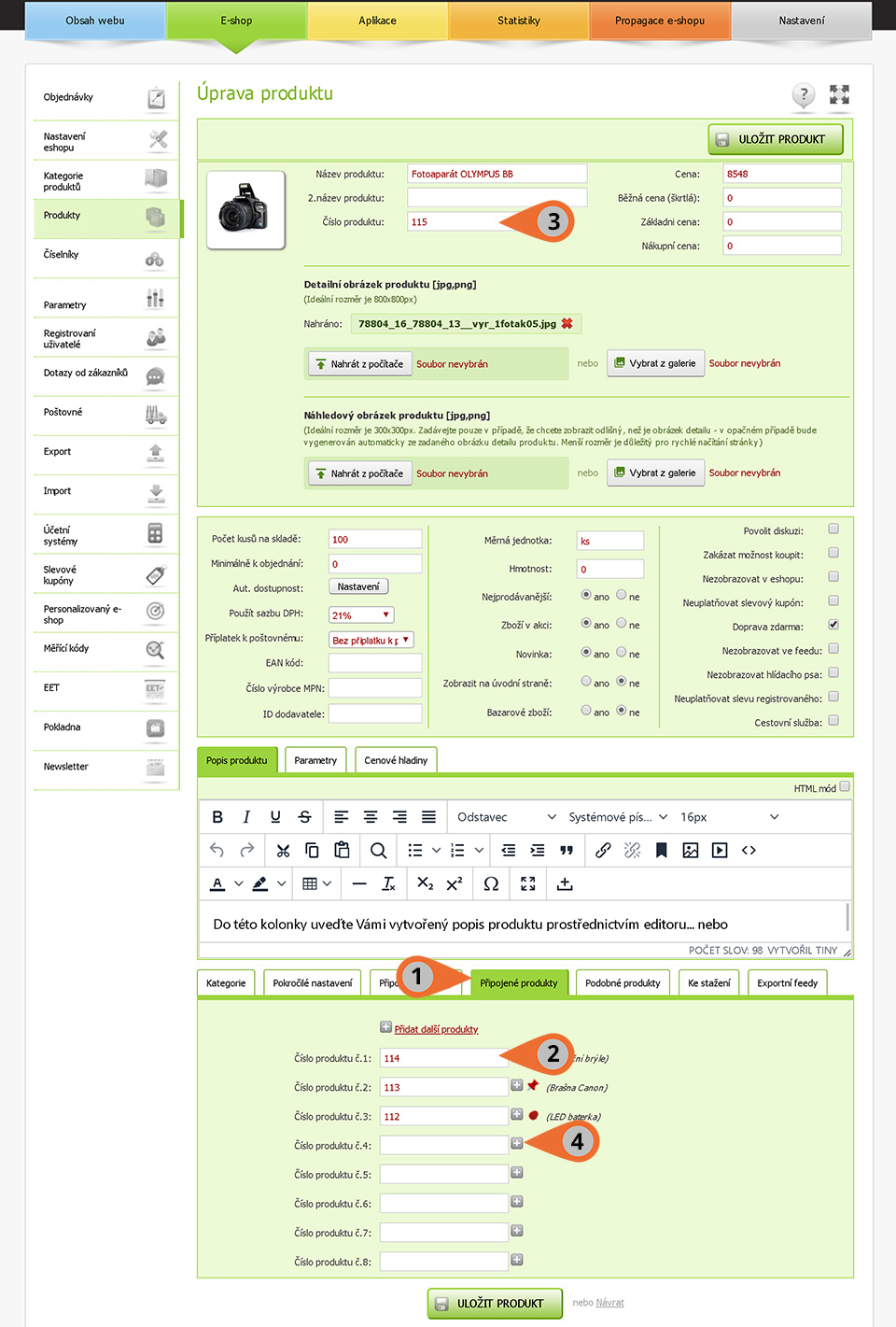
Požadované číslo produktů naleznete v horní části administrace produktu (3). Pokud neznáte čísla produktů, které chcete připojit, můžete kliknout na symbol + (4) a otevře se vám seznam produktů obr. níže, ze kterého můžete vybrat produkty.
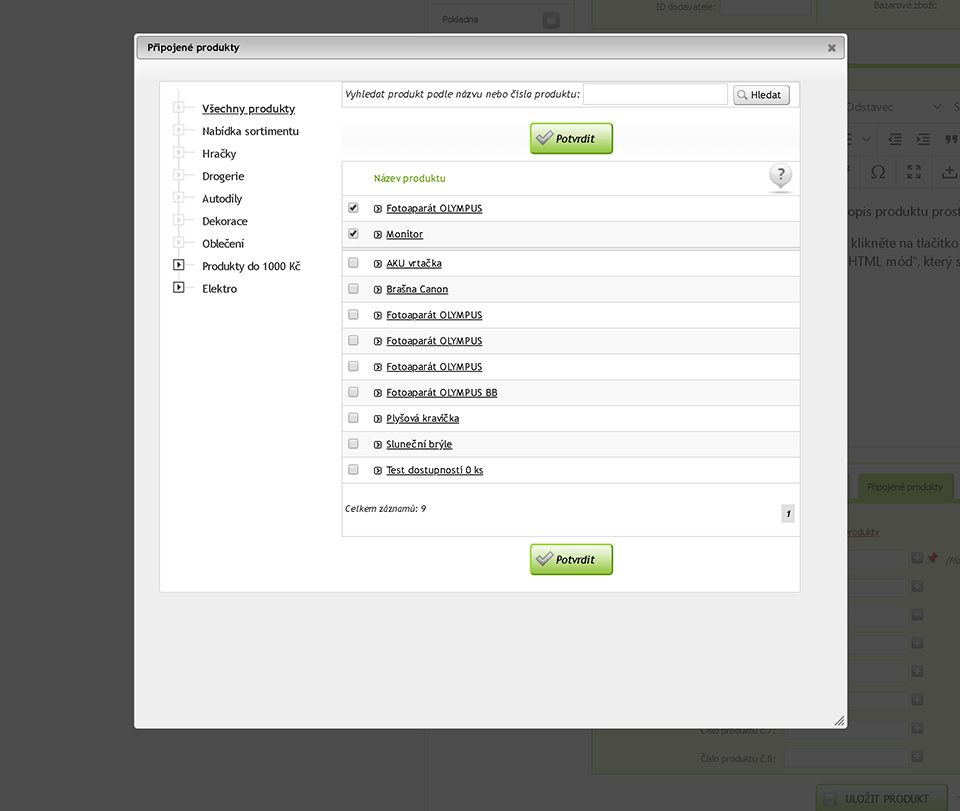
Po vložení připojených produktů nezapomeňte uložit.
Po správném připojení produktů se objeví symbol připínáčku viz. obrázek
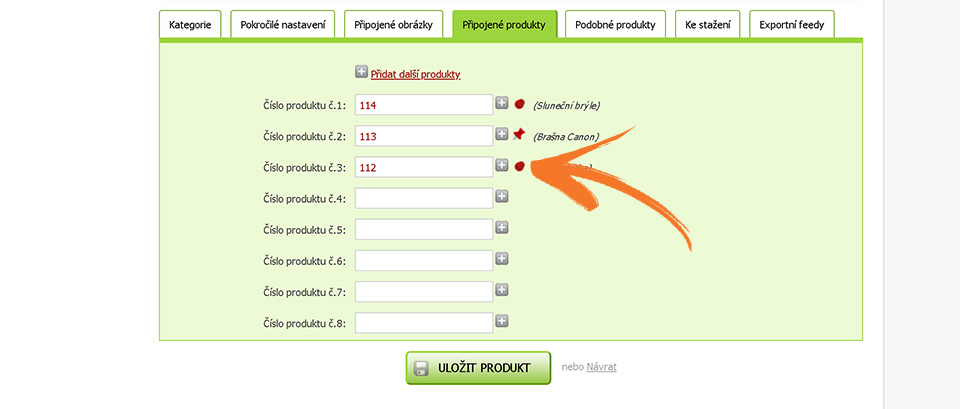
Kliknutím na symbol „připínáčku“, je u připojeného produktu (v tomto případě například u produktu „114 a 112) editovaný produkt připojen také jako související připojený produkt. Není proto nutné editovat produkty 114 a 112 samostatně a zadávat stejný produkt jako připojený, ale kliknutím na symbol připínáčku se toto provede samo. Po kliknutí se symbol „připínáčku“ změní do nové podoby. V tomto ukázkovém případě, kde editujeme produkt 115 a připojili jsme produkty 112,113,114 a připínáčky aktivovali u produktů 114 a 112, bude u těchto dvou produktů automaticky připojen také produkt 115.
POZOR: produkty lze přidávat pouze pomocí čísel produktu, pokud tedy nemáte u produktů vyplněné číslo, nebude možné propojení provést.